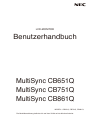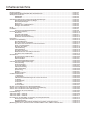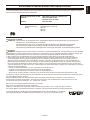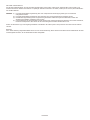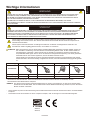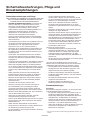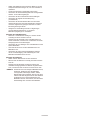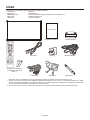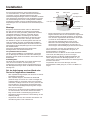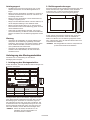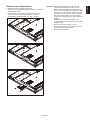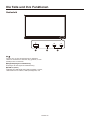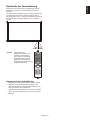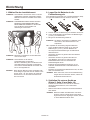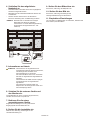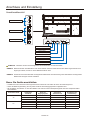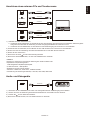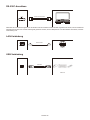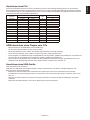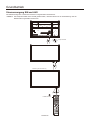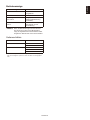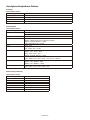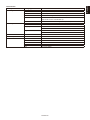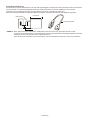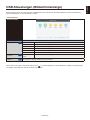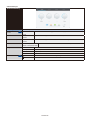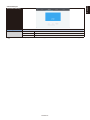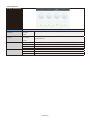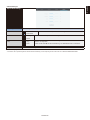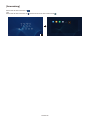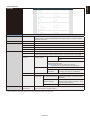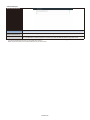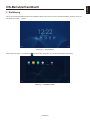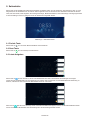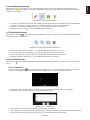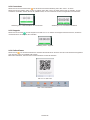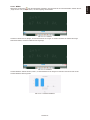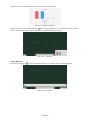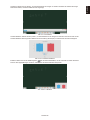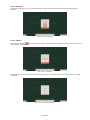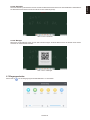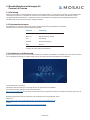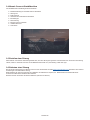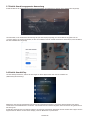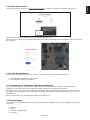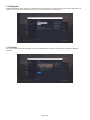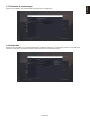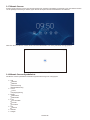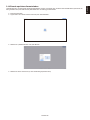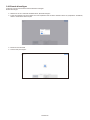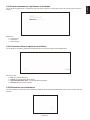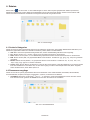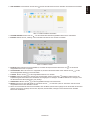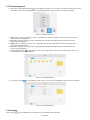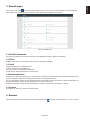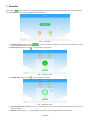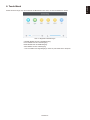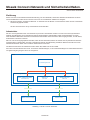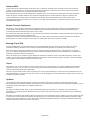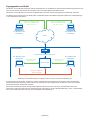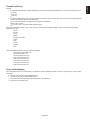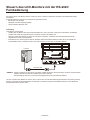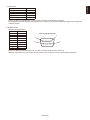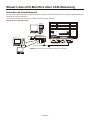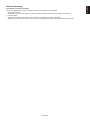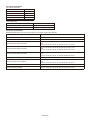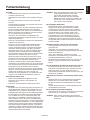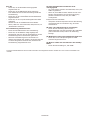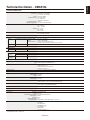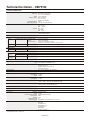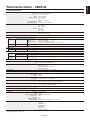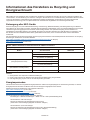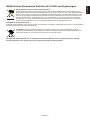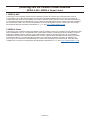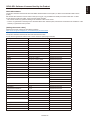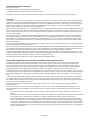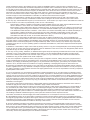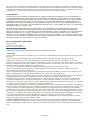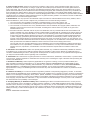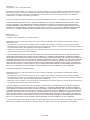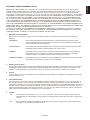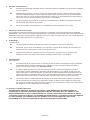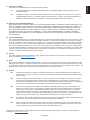MultiSync CB651Q
MultiSync CB751Q
MultiSync CB861Q
Die Modellbezeichnung bendet sich auf dem Schild auf der Monitorrückseite.
MODELL: CB651Q, CB751Q, CB861Q
LCD-MONITOR
Benutzerhandbuch

Inhaltsverzeichnis
Inhaltsverzeichnis ......................................................................................................................................... Deutsch-ii
KONFORMITÄTSERKLÄRUNG DES HERSTELLERS ............................................................................... Deutsch-1
Wichtige Informationen ................................................................................................................................. Deutsch-3
WARNUNG ..................................................................................................................................... Deutsch-3
VORSICHT ..................................................................................................................................... Deutsch-3
Sicherheitsvorkehrungen, Pege und Einsatzempfehlungen ....................................................................... Deutsch-4
Sicherheitsvorkehrungen und Pege .............................................................................................. Deutsch-4
Einsatzempfehlungen ..................................................................................................................... Deutsch-4
Ergonomie ...................................................................................................................................... Deutsch-4
Reinigen des LCD-Bildschirms ....................................................................................................... Deutsch-5
Reinigen des Gehäuses ................................................................................................................. Deutsch-5
Inhalt ............................................................................................................................................................. Deutsch-6
Installation .................................................................................................................................................... Deutsch-7
Anbringung des Montagezubehörs ................................................................................................. Deutsch-8
Die Teile und ihre Funktionen ....................................................................................................................... Deutsch-10
Bedienfeld ....................................................................................................................................... Deutsch-10
Terminal-Schnittstelle ...................................................................................................................... Deutsch-11
Drahtlose Fernbedienung ............................................................................................................... Deutsch-12
Reichweite der Fernbedienung ....................................................................................................... Deutsch-13
Einrichtung ................................................................................................................................................... Deutsch-14
Anschluss und Einstellung ........................................................................................................................... Deutsch-16
Anschlussübersicht ......................................................................................................................... Deutsch-16
Bevor Sie Geräte anschließen: ....................................................................................................... Deutsch-16
Anschluss eines externen PCs und Touchscreens ......................................................................... Deutsch-17
Audio- und Videogeräte .................................................................................................................. Deutsch-17
RS-232C-Anschluss ....................................................................................................................... Deutsch-18
LAN-Verbindung ............................................................................................................................. Deutsch-18
USB-Verbindung ............................................................................................................................. Deutsch-18
Anschluss eines PCs ...................................................................................................................... Deutsch-19
HDMI-Anschluss eines Players oder PCs ...................................................................................... Deutsch-19
Anschluss eines USB-Geräts ......................................................................................................... Deutsch-19
Grundbetrieb ................................................................................................................................................ Deutsch-20
Stromversorgung EIN und AUS ...................................................................................................... Deutsch-20
Betriebsanzeige .............................................................................................................................. Deutsch-21
Seitenverhältnis .............................................................................................................................. Deutsch-21
Anzeigbare/abspielbare Dateien ..................................................................................................... Deutsch-22
OSD-Steuerungen (Bildschirmanzeige) ....................................................................................................... Deutsch-25
General setting ............................................................................................................................... Deutsch-25
Audio-Einstellung ............................................................................................................................ Deutsch-26
Screen-Einstellung .......................................................................................................................... Deutsch-27
Display-Einstellung ......................................................................................................................... Deutsch-28
Adjust-Einstellung*
1
........................................................................................................................ Deutsch-29
[Anwendung] ................................................................................................................................... Deutsch-30
Settings ........................................................................................................................................... Deutsch-31
Network functions ........................................................................................................................... Deutsch-32
OS-Benutzerhandbuch ................................................................................................................................. Deutsch-33
1. Einführung .................................................................................................................................. Deutsch-33
2. Seitenleiste ................................................................................................................................. Deutsch-34
3.Mosaik-Benutzeranleitungen für Connect & Canvas ................................................................... Deutsch-42
4. Dateien ....................................................................................................................................... Deutsch-52
5. Einstellungen .............................................................................................................................. Deutsch-55
6. Browser ....................................................................................................................................... Deutsch-55
7. Verwalter ..................................................................................................................................... Deutsch-56
8. Touch-Menü ................................................................................................................................ Deutsch-57
Mosaik Connect-Netzwerk und Sicherheitsleitfaden. ................................................................................... Deutsch-58
Steuern des LCD-Monitors mit der RS-232C Fernbedienung ...................................................................... Deutsch-62
Steuern des LCD-Monitors über LAN-Steuerung ......................................................................................... Deutsch-64
Verbinden mit einem Netzwerk ....................................................................................................... Deutsch-64
Fehlerbehebung ........................................................................................................................................... Deutsch-67
Technische Daten - CB651Q ........................................................................................................................ Deutsch-69
Technische Daten - CB751Q ........................................................................................................................ Deutsch-70
Technische Daten - CB861Q ........................................................................................................................ Deutsch-71
Informationen des Herstellers zu Recycling und Energieverbrauch ............................................................. Deutsch-72
Entsorgung alter NEC-Geräte ......................................................................................................... Deutsch-72
Energiesparmodus .......................................................................................................................... Deutsch-72
WEEE-Zeichen (Europäische Richtlinie 2012/19/EU und Ergänzungen) ....................................... Deutsch-73
[Mitteilung] Über die in diesem Produkt enthaltene MPEG-4 AVC, MPEG-4 Visual Lizenz ......................... Deutsch-74

Deutsch-1
Deutsch
KONFORMITÄTSERKLÄRUNG DES HERSTELLERS
Dieses Gerät entspricht Abschnitt 15 der FCC-Richtlinien. Beim Betrieb müssen die beiden folgenden Bedingungen erfüllt sein.
(1) Das Gerät darf keine unerwünschten Störungen abgeben. (2) Das Gerät muss empfangene Störungen aufnehmen können,
auch wenn diese Funktionsstörungen verursachen.
Verantwortliche Partei in USA: NEC Display Solutions of America, Inc.
Adresse: 3250 Lacey Rd, Ste 500
Downers Grove, IL 60515
Telefon: (630) 467-3000
Produktart: Display Monitor
Geräteklassizierung: Peripheriegerät der Klasse B
Modell: CB651Q
CB751Q
CB861Q
Informationen zu Kabeln
VORSICHT: Verwenden Sie die angebrachten bzw. angegebenen Kabel mit diesem Farbmonitor, um Störungen des
Rundfunk- bzw. Fernsehempfangs zu vermeiden.
Für USB und Mini-D-Sub 15-Pin verwenden Sie bitte ein abgeschirmtes Signalkabel mit Ferritkern.
Verwenden Sie für HDMI und den 9-poligen D-SUB-Anschluss ein abgeschirmtes Signalkabel.
Die Verwendung anderer Kabel und Adapter kann zu Störungen des Radio- und Fernsehempfangs führen.
FCC-Hinweis
WARNUNG: Gemäß der Federal Communications Commission sind keinerlei Modikationen oder Veränderungen an dem Gerät MIT
AUSNAHME der von NEC Display Solutions of America, Inc. freigegebenen und im vorliegenden Handbuch erläuterten zulässig. Eine
Nichtbeachtung dieser behördlichen Vorschrift könnte dazu führen, dass Ihre Betriebserlaubnis dieses Geräts erlischt.
1. Bitte verwenden Sie das mitgelieferte oder ein gleichwertiges Netzkabel, damit die FCC-Konformität gewährleistet ist.
2. Dieses Gerät wurde getestet, und die Grenzwerte für digitale Geräte der Klasse B gemäß Abschnitt 15 der FCC-Richtlinien
werden eingehalten. Diese Grenzwerte gewährleisten bei der Installation in Wohngebieten einen ausreichenden Schutz vor
Störungen. Dieses Gerät kann Energie im HF-Bereich erzeugen, verwenden und abstrahlen. Wird es nicht nach Maßgabe der
Bedienungsanleitung installiert, kann es zu Störungen der Kommunikation im HF-Bereich kommen. Es ist jedoch nicht garantiert,
dass unter bestimmten Bedingungen keine Störungen auftreten. Treten bei Verwendung dieses Geräts Störungen des Rundfunk-
oder Fernsehempfangs auf (dies ist durch Aus- und Einschalten des Geräts festzustellen), empfehlen wir eine Behebung der Störung
durch die folgenden Maßnahmen:
• Richten Sie die Empfangsantenne neu aus, oder stellen Sie sie andernorts auf.
• Vergrößern Sie den Abstand zwischen diesem Gerät und dem Empfänger.
• Schließen Sie das Gerät an einen anderen Stromkreis als den Empfänger an.
• Setzen Sie sich mit Ihrem Händler in Verbindung, oder fragen Sie einen erfahrenen Rundfunk-/Fernsehtechniker um Rat.
Der Benutzer sollte sich gegebenenfalls mit seinem Händler oder einem erfahrenen Rundfunk-/Fernsehtechniker in Verbindung setzen,
um weitere Möglichkeiten zu erfragen.
Nützliche Hinweise enthält auch die folgende Broschüre der Federal Communications Commission: „How to Identify and
Resolve Radio-TV Interference Problems“. Diese Broschüre können Sie unter der Bestellnummer 004-000-00345-4 vom U.S.
Government Printing Ofce, Washington, D.C., 20402, USA, anfordern.
Windows ist eine eingetragene Marke der Microsoft Corporation.
NEC ist eine eingetragene Marke der NEC Corporation.
MultiSync ist eine Marke oder eingetragene Marke der NEC Display Solutions, Ltd. in Japan und anderen Ländern.
Alle anderen Marken und Produktbezeichnungen sind Marken oder eingetragene Marken der jeweiligen Eigentümer.
Die Begriffe „HDMI“ und „HDMI High-Denition Multimedia Interface“ sowie das HDMI-Logo sind Marken
oder eingetragene Marken der HDMI Licensing Administrator, Inc. in den USA und anderen Ländern.

Deutsch-2
GPL/LGPL Softwarelizenzen
Das Produkt enthält Software, die unter der GNU General Public License (GPL), GNU Lesser General Public License (LGPL) und
anderen lizenziert ist. Weitere Informationen zur jeweiligen Software nden Sie in der Datei „readme.pdf“ im Ordner „about GPL&LGPL“
auf der NEC-Website.
HINWEIS: (1) Der Inhalt dieser Bedienungsanleitung darf ohne entsprechende Genehmigung weder ganz noch teilweise
nachgedruckt werden.
(2) Der Inhalt dieser Bedienungsanleitung kann jederzeit ohne vorherige Ankündigung geändert werden.
(3) Diese Bedienungsanleitung wurde mit größter Sorgfalt erstellt. Sollten Ihnen jedoch Unklarheiten, Fehler oder
Auslassungen auffallen, kontaktieren Sie uns bitte.
(4) Ungeachtet Absatz (3) akzeptiert NEC keinerlei Forderungen aufgrund entgangenen Gewinns oder anderer Umstände,
bei denen behauptet wird, dass diese auf die Verwendung dieses Geräts zurückzuführen sind.
Adobe und das Adobe-Logo sind eingetragene Marken oder Marken der Adobe Systems Incorporated in den USA und/oder anderen
Ländern.
Erklärung
Die in dieser Anleitung dargestellten Bilder dienen nur der Veranschaulichung. Wenn zwischen dem Bild und dem tatsächlichen Produkt
Unstimmigkeiten auftreten, ist das tatsächliche Produkt maßgeblich.

Deutsch-3
Deutsch
Wichtige Informationen
WARNUNG
SETZEN SIE DAS GERÄT WEDER REGEN NOCH FEUCHTIGKEIT AUS, DA ES ANDERNFALLS ZU FEUER ODER
STROMSCHLÄGEN KOMMEN KANN. VERWENDEN SIE DEN NETZSTECKER DIESES GERÄTS KEINESFALLS
MIT EINEM VERLÄNGERUNGSKABEL ODER EINER STECKDOSENLEISTE, WENN DIE STECKERSTIFTE NICHT
VOLLSTÄNDIG EINGEFÜHRT WERDEN KÖNNEN.
ÖFFNEN SIE DAS GEHÄUSE NICHT, DA SICH IM INNEREN KOMPONENTEN BEFINDEN, DIE UNTER
HOCHSPANNUNG STEHEN. LASSEN SIE WARTUNGSARBEITEN VON QUALIFIZIERTEN WARTUNGSTECHNIKERN
DURCHFÜHREN.
VORSICHT
ZIEHEN SIE DAS NETZKABEL AUS DER STECKDOSE, UM STROMSCHLÄGE ZU VERHINDERN. ERST NACH DEM
TRENNEN DES GERÄTS VOM STROMNETZ IST GEWÄHRLEISTET, DASS AN KEINER GERÄTEKOMPONENTE
SPANNUNG ANLIEGT. ENTFERNEN SIE NICHT DIE ABDECKUNG (ODER RÜCKSEITE). IM INNEREN BEFINDEN
SICH KEINE VOM BENUTZER ZU WARTENDEN KOMPONENTEN. LASSEN SIE WARTUNGSARBEITEN VON
QUALIFIZIERTEN WARTUNGSTECHNIKERN DURCHFÜHREN.
Dieses Symbol weist den Benutzer auf nicht isolierte spannungsführende Komponenten im Gerät hin, die
Stromschläge verursachen können. Aus diesem Grund dürfen Sie keinesfalls Kontakt mit einer Komponente im
Geräteinneren herstellen.
Dieses Symbol weist den Benutzer auf wichtige Informationen zu Betrieb und Pege dieses Geräts hin. Die
Informationen sollten sorgfältig gelesen werden, um Probleme zu vermeiden.
VORSICHT: Bitte verwenden Sie das mit diesem Monitor gelieferte Netzkabel gemäß der folgenden Tabelle. Setzen Sie
sich mit NEC in Verbindung, wenn der Monitor ohne Netzkabel geliefert wurde. In allen anderen Fällen ist
das Netzkabel zu verwenden, dessen Stecker der am Aufstellort vorhandenen Steckdose entspricht. Das
kompatible Netzkabel eignet sich für die an der Steckdose anliegende Netzspannung und wurde gemäß den
Sicherheitsnormen des Landes zugelassen, in dem das Gerät erworben wurde.
Dieses Gerät ist für den Betrieb mit einem geerdeten Netzkabel ausgelegt. Ist das Netzkabel nicht geerdet,
besteht das Risiko eines Stromschlags. Vergewissern Sie sich, dass das Netzkabel ordnungsgemäß geerdet
ist.
Steckertyp Nordamerika Europäisch (Kontinent) Großbritannien Chinesisch
Steckerform
Region
USA/Kanada Taiwan EU Großbritannien China
Spannung
120* 110 230 230 220
* Verwenden Sie beim Einsatz des 125-240-V-Wechselstromnetzteils für diesen Monitor ein Netzkabel, das den
Anschlusswerten der Netzsteckdose entspricht.
HINWEIS: Für dieses Produkt werden Kundendienstleistungen nur in dem Land angeboten, in dem Sie es gekauft haben.
Verwenden Sie das Netzkabel, das an beiden Enden mit der BSMI-Kennzeichnung versehen ist, wenn Sie diesen
Monitor in Taiwan verwenden.
• Dieses Produkt ist primär für die Verwendung als informationstechnisches Gerät für den Einsatz im Büro- und Wohnbereich
konzipiert.
• Das Produkt wurde zum Anschluss an einen Computer konzipiert, nicht zur Anzeige von Fernsehrundfunksignalen.
CB651Q
CB751Q

Deutsch-4
Sicherheitsvorkehrungen und Pege
BEACHTEN SIE ZUR ERZIELUNG OPTIMALER LEISTUNG
DIE FOLGENDEN HINWEISE ZUM EINRICHTEN UND
NUTZEN DES MULTIFUNKTIONSMONITORS:
• ÖFFNEN SIE DEN MONITOR NICHT. Es benden sich
keine vom Benutzer zu wartenden Teile im Inneren.
Das Öffnen oder Abnehmen der Abdeckungen kann
zu gefährlichen Stromschlägen führen und birgt
weitere Risiken. Lassen Sie alle Wartungsarbeiten von
qualizierten Wartungstechnikern durchführen.
• Vermeiden Sie es, das Netzkabel zu knicken, zu
quetschen oder anderweitig zu beschädigen.
• Legen Sie keine schweren Objekte auf das Netzkabel.
Beschädigungen des Kabels können zu Stromschlägen
oder Feuer führen.
• Das Netzkabel muss in Ihrem Land zugelassen sein und
den gültigen Sicherheitsbestimmungen entsprechen.
(In Europa muss z. B. Typ H05VV-F 3G mit einem
Querschnitt von 0,75 mm
2
verwendet werden.)
• Verwenden Sie in Großbritannien für diesen Monitor ein
BS-zugelassenes Netzkabel mit angeformtem Stecker.
Der Stecker muss mit einer schwarzen Sicherung (5 A)
ausgestattet sein.
• Durch Ziehen des Netzkabelsteckers kann das Gerät
vom Stromnetz getrennt werden. Der Monitor muss in
der Nähe einer Steckdose aufgestellt werden, die leicht
zugänglich ist.
• Lassen Sie keine Flüssigkeiten in das Gehäuse gelangen,
und stellen Sie den Monitor in trockenen Räumen auf.
• Führen Sie keinesfalls Objekte in die Gehäuseschlitze
ein, da spannungsführende Teile berührt werden können,
was zu schmerzhaften oder gefährlichen Stromschlägen,
zu Feuer oder zu Beschädigungen des Geräts führen
kann.
• Stellen Sie dieses Produkt nicht auf wackelige oder
instabile Flächen, Wagen oder Tische, da der Monitor
fallen und dabei schwer beschädigt werden könnte.
• Montieren Sie den Bildschirm nicht für einen längeren
Zeitraum auf dem Kopf, da dies dauerhafte Schäden
verursachen kann.
• Verwenden Sie den Monitor nicht im Freien.
• Seien Sie vorsichtig, wenn das Glas zerbrochen ist.
• Zur Gewährleistung einer zuverlässigen Funktion
und langen Lebensdauer dieses Produkts dürfen die
Belüftungsöffnungen am Monitor nicht verdeckt werden.
• Berühren Sie die Flüssigkristalle nicht, wenn der Monitor
oder die Glasscheibe zerbrochen ist.
• Achten Sie auf ausreichende Luftzufuhr, damit die
entstehende Wärme abgeführt werden kann.
• Decken Sie die Belüftungsöffnungen nicht ab, und stellen
Sie den Monitor nicht neben Heizkörpern oder anderen
Wärmequellen auf.
• Stellen Sie keine Gegenstände auf den Monitor.
• Transportieren Sie den Monitor vorsichtig. Bewahren Sie
die Verpackung für spätere Transporte auf.
• Es wird empfohlen, die Öffnungen mindestens einmal pro
Monat abzuwischen.
• Um die zuverlässige Funktion des Monitors
sicherzustellen, reinigen Sie bitte mindestens einmal
im Jahr die Belüftungsöffnungen auf der Rückseite des
Gehäuses von Verunreinigungen und Staub.
• Wenn Sie ein LAN-Kabel verwenden, schließen
Sie dieses nicht an Peripheriegeräte an, an deren
Anschlüssen möglicherweise eine zu hohe Spannung
anliegt.
• Verwenden Sie den Monitor nicht in heißen, feuchten,
staubigen oder öligen Bereichen.
• Verwenden Sie den Monitor nicht in Umgebungen mit
starken Temperatur- und Feuchtigkeitsschwankungen,
und stellen Sie ihn nicht direkt im kalten Luftstrom
einer Klimaanlage auf. Diese Bedingungen können die
Lebensdauer des Monitors beeinträchtigen oder zu
Kondensation führen. Wenn Kondensation aufgetreten
ist, ziehen Sie das Netzkabel des Monitors ab, und
verwenden Sie den Monitor erst wieder, nachdem die
Kondensation verdunstet ist.
Anschluss an einen Fernseher*
• Das Kabelverteilersystem muss insbesondere
gemäß dem Abschnitt 820.93, „Grounding of Outer
Conductive Shield of a Coaxial Cable“ (Erdung der
Außenabschirmung bei Koaxialkabeln), der NEC-
Vorschriften (National Electrical Code, ANSI/NFPA 70)
geerdet sein.
• Die Abschirmung des Koaxialkabels muss mit der Erdung
des Gebäudes verbunden werden.
Unter den folgenden Bedingungen müssen Sie den
Monitor sofort vom Stromnetz trennen und sich mit einem
qualizierten Wartungstechniker in Verbindung setzen:
• Das Netzkabel oder der Netzstecker ist beschädigt.
• Flüssigkeit wurde über den Monitor gegossen, oder
Gegenstände sind in das Gehäuse gefallen.
• Der Monitor wurde Regen oder Wasser ausgesetzt.
• Der Monitor wurde fallen gelassen, oder das Gehäuse
wurde beschädigt.
• Sie stellen strukturelle Schäden wie Risse oder ein
untypisches Schwanken fest.
• Der Monitor arbeitet trotz Beachtung der
Bedienungsanleitung nicht ordnungsgemäß.
Einsatzempfehlungen
Ergonomie
Wir empfehlen folgendes Vorgehen, um eine ergonomisch
optimale Arbeitsumgebung einzurichten:
• Die optimale Leistung des Monitors wird erst nach ca.
20 Minuten Aufwärmzeit erzielt. Vermeiden Sie die
längerfristige Wiedergabe gleichbleibender Muster auf
dem Bildschirm, um Bildschatten zu vermeiden.
• Entspannen Sie Ihre Augen regelmäßig, indem Sie ein
Objekt fokussieren, dass sich in einer Entfernung von
mindestens 1,5 m bendet. Blinzeln Sie häug.
• Stellen Sie den Monitor in einem 90°-Winkel zu Fenstern
und anderen Lichtquellen auf, um Blendung und
Reexionen zu verhindern.
Sicherheitsvorkehrungen, Pege und
Einsatzempfehlungen
* Das von Ihnen erworbene Produkt verfügt möglicherweise nicht über diese
Funktion.

Deutsch-5
Deutsch
• Stellen Sie Helligkeit und Kontrast des Monitors mit den
entsprechenden Steuerungen ein, um die Lesbarkeit zu
optimieren.
• Lassen Sie Ihre Augen regelmäßig untersuchen.
• Verwenden Sie bei Standardsignalen die voreingestellten
Größen- und Positionsregelungen.
• Verwenden Sie die vordenierten Farbeinstellungen.
• Verwenden Sie Signale ohne Zeilensprung
(noninterlaced).
• Verwenden Sie die Primärfarbe Blau nicht auf einem
dunklen Hintergrund. Dies beeinträchtigt die Lesbarkeit
und kann aufgrund des geringen Kontrasts zu starker
Ermüdung der Augen führen.
• Geeignet für Unterhaltungszwecke in Umgebungen
mit kontrollierter Beleuchtung, um störende
Bildschirmspiegelungen zu vermeiden.
Reinigen des LCD-Bildschirms
• Wenn der LCD-Bildschirm staubig ist, wischen Sie ihn
vorsichtig mit einem weichen Tuch ab.
• Reinigen Sie die Oberäche des LCD-Bildschirms mit
einem fusselfreien, weichen Tuch. Verwenden Sie weder
Reinigungsmittel noch Glasreiniger!
• Verwenden Sie zum Reinigen des LCD-Bildschirms keine
harten Materialien.
• Üben Sie keinen Druck auf die Oberäche des LCD-
Bildschirms aus.
• Verwenden Sie keine lösungsmittelhaltigen Reiniger,
da sie zur Beschädigung oder Verfärbung der LCD-
Bildschirmoberäche führen können.
Reinigen des Gehäuses
• Ziehen Sie den Netzstecker aus der Steckdose.
• Wischen Sie das Gehäuse vorsichtig mit einem weichen
Tuch ab.
• Reinigen Sie das Gehäuse zunächst mit einem mit
neutralem Reinigungsmittel und Wasser angefeuchteten
Tuch, und wischen Sie mit einem trockenen Tuch nach.
HINWEIS: Verwenden Sie zum Reinigen NIEMALS Benzol,
Verdünner, alkalische oder alkoholhaltige
Lösungsmittel, Glasreiniger, Wachs, Politur,
Waschmittel oder Insektizide. Gummi oder Vinyl
sollten nicht über längere Zeit mit dem Gehäuse
in Berührung sein. Diese Flüssigkeiten und
Materialien können dazu führen, dass die Farbe
beeinträchtigt wird und reißt oder abblättert.

Deutsch-6
Inhalt
Der Karton* mit dem Monitor sollte folgende Komponenten enthalten:
• LCD-Monitor • Klemme
• Netzkabel*
1
• Eingabestift x 3
• HDMI-Signalkabel • Drahtlose Fernbedienung und Batterien der Größe AAA x 2 *
2
• VGA-Kabel • Installationshandbuch
• USB-Kabel • RS-232C-Adapter
Installationshandbuch RS-232C-Adapter
USB-Kabel VGA-Kabel Eingabestift × 3
Drahtlose Fernbedienung
und Batterien der Größe
AAA x 2 *
2
HDMI-SignalkabelNetzkabel*
1
Klemme
Installationshandbuch
* Bewahren Sie den Originalkarton und das Verpackungsmaterial für spätere Transporte des Monitors auf.
*1 Anzahl und Typ der im Lieferumfang enthaltenen Netzkabel hängen davon ab, wohin der LCD-Monitor geliefert wird. Wenn
mehr als ein Netzkabel enthalten ist, verwenden Sie bitte ein für die Netzspannung geeignetes und zugelassenes Netzkabel,
das den Sicherheitsstandards des betreffenden Landes entspricht.
*2 Je nach dem Land, in das der LCD-Monitor verschickt wird, sind keine AAA-Batterien im Packungsinhalt enthalten.

Deutsch-7
Deutsch
Es wird dringend empfohlen, die korrekte Anbringung
von einer erfahrenen, von NEC autorisierten Servicekraft
vornehmen zu lassen. Bei Nichteinhaltung der NEC-
Standard-Montageanleitungen kann es zu Schäden am Gerät
oder Verletzungen des Benutzers oder Installateurs kommen.
Die Produkthaftung deckt durch unsachgemäße Installation
entstandene Schäden nicht ab. Die Nichtbeachtung dieser
Empfehlungen kann zum Erlöschen Ihres Garantieanspruchs
führen.
Montage
Bringen Sie den Monitor NICHT selbst an. Bitte wenden
Sie sich an Ihren Händler. Es wird dringend empfohlen,
den Monitor von einem geschulten, qualizierten Techniker
sachgemäß anbringen zu lassen. Überprüfen Sie den
Montageort des Gerätes. Die Montage an einer Wand
oder Decke liegt in der Verantwortung des Kunden. Nicht
alle Wände oder Decken sind in der Lage, das Gewicht
des Gerätes zu tragen. Die Produktgarantie erstreckt sich
nicht auf Schäden, die durch unsachgemäße Installation,
Umbauten oder Naturkatastrophen verursacht werden. Die
Nichteinhaltung dieser Empfehlungen kann zum Erlöschen
der Garantie führen.
Decken Sie die Belüftungsöffnungen NICHT durch
Montagezubehör oder anderes Zubehör ab.
Für qualizierte NEC-Techniker:
Um eine sichere Installation zu gewährleisten, verwenden
Sie zur Montage des Geräts zwei oder mehr Halterungen.
Montieren Sie das Gerät an mindestens zwei Punkten an der
Einbaustelle.
Stabilitätsgefahr.
Das Gerät kann herunterfallen und schwere Verletzungen
oder den Tod verursachen. Zur Vermeidung von
Verletzungen muss dieses Gerät in Übereinstimmung mit
den Montageanweisungen sicher am Boden/an der Wand
befestigt sein.
Bei der Anbringung an einer Wand oder
Decke ist Folgendes zu beachten:
• NEC empehlt Montageadapter, die der Norm UL1678 für
Nordamerika entsprechen.
• NEC empehlt dringend, Schrauben der Größe M8
(mit einer Länge von 20–22 mm + Dicke von Bügel und
Unterlegscheibe) zu verwenden. Wenn Sie Schrauben
verwenden, die länger als 20–22 mm sind, prüfen Sie die
Tiefe der Bohrung. (Empfohlenes Anzugsdrehmoment:
1000–1200 N•cm) Die Bügelaussparung sollte weniger
als Φ 8,5 mm betragen.
• Prüfen Sie vor der Anbringung die Installationsumgebung,
um sicherzustellen, dass sie das Gewicht des Geräts
trägt und das Gerät vor Beschädigung geschützt ist.
• Ausführliche Hinweise nden Sie in der Anleitung, die der
Halterung beiliegt.
• Vergewissern Sie sich, dass zwischen dem Monitor und
der Halterung keine Lücke vorhanden ist.
Schraube
Gerät
20-22 mm
Dicke von Bügel und
Unterlegscheibe
unter φ 8,5 mm
Keine Lücke
Unterlegscheiben
Tragebügel
Kein Gewinde 4 mm
• Bei der Verwendung in einer Videowand über einen
längeren Zeitraum können sich die Monitore aufgrund der
Temperaturänderungen leicht ausdehnen. Es empehlt
sich, zwischen angrenzenden Monitorkanten einen Spalt
von mehr als einem Millimeter vorzusehen.
• Üben Sie beim Aufstellen keinen Druck auf den
Bildschirm oder übermäßige Kraft auf Monitorteile
durch Drücken oder Darauehnen aus. Dies kann zu
Verformungen oder Beschädigungen des Monitors führen.
Um zu verhindern, dass sich der LCD-Monitor von der
Wand oder Decke löst, empehlt NEC dringend, ein
Sicherungskabel zu verwenden.
Montieren Sie den LCD-Monitor an einer Stelle der Wand
oder Decke, die stabil genug ist, um ihn zu tragen.
Bereiten Sie den LCD-Monitor mit Montagezubehör wie
Haken, Ringschraube oder Befestigungsteilen vor, und
sichern Sie ihn dann mit einem Kabel. Das Sicherungskabel
darf nicht straff sitzen.
Vergewissern Sie sich vor der Montage, dass das
Montagezubehör stabil genug ist, um den LCD-Monitor zu
tragen.
Installation

Deutsch-8
Anbringungsort
• Die Wand bzw. Decke muss fest genug sein, um das
Gewicht des Monitors und des Montagezubehörs zu
tragen.
• Bringen Sie das Gerät NICHT an Stellen an, an denen es
durch den Zusammenstoß mit einer Tür oder einem Tor
beschädigt werden kann.
• Bringen Sie das Gerät NICHT in stark vibrierenden und
staubigen Umgebungen an.
• Bringen Sie den Bildschirm NICHT nahe der Stelle an, an
der die Hauptstromleitung in das Gebäude eintritt.
• Bringen Sie den Monitor NICHT so an, dass Personen
leicht nach dem Gerät und der Halterung greifen und sich
daran festhalten können.
• Achten Sie auf ausreichende Luftzufuhr, oder sorgen
Sie für Klimatisierung am Monitor, damit die entstehende
Wärme vom Monitor und der Halterung abgeführt werden
kann.
Wartung
• Überprüfen Sie regelmäßig, ob sich die Halterung löst;
überprüfen Sie die Halterung regelmäßig auf lockere
Schrauben, Verformungen oder andere Probleme. Wenn
Sie ein Problem feststellen, wenden Sie sich bitte an
einen qualizierten Servicetechniker.
• Überprüfen Sie regelmäßig den Anbringungsort auf
Schäden oder Schwachstellen, die sich mit der Zeit
einstellen können.
Anbringung des Montagezubehörs
Der Monitor ist zur Verwendung mit dem VESA-
Montagesystem konzipiert.
1. Anbringung des Montagezubehörs
Achten Sie darauf, dass Sie den Monitor beim Anbringen des
Zubehörs nicht kippen.
B
A
D
C
Zoll Spez. (A x B) Standardschraube
(C x D)
Menge
CB651Q 600 x 400 mm M8 x 25 mm 4
CB751Q 800 x 400 mm M8 x 25 mm 4
CB861Q 800 x 600 mm M8 x 25 mm 4
Montagezubehör kann an den Monitor angebracht werden,
wenn dieser mit der Vorderseite nach unten liegt. Um eine
Beschädigung der Vorderseite zu vermeiden, legen Sie
die Schutzfolie auf den Tisch unter dem LCD-Monitor. Die
Schutzfolie wurde in der Originalverpackung um den LCD-
Monitor gewickelt. Stellen Sie sicher, dass sich nichts auf
dem Tisch bendet, was den Monitor beschädigen kann.
HINWEIS: Achten Sie darauf, den Monitor vor der
Installation auf eine ebene Fläche mit
ausreichend Platz zu stellen.
2. Belüftungsanforderungen
Wenn das Gerät in einem geschlossenen Bereich oder einer
Nische montiert wird, sorgen Sie dafür, dass die Wärme
entweichen kann, indem Sie entsprechenden Abstand
zwischen dem Monitor und seiner Umgebung lassen.
Muss unter 40 °C liegen.
150 mm
150 mm
150 mm
27 mm
100 mm
Achten Sie auf ausreichende Luftzufuhr oder sorgen Sie
für Klimatisierung am Monitor, damit die entstehende
Wärme vom Monitor und der Halterung abgeführt werden
kann, insbesondere, wenn Sie mehrere Monitore über bzw.
nebeneinander installieren.
HINWEIS: Die Klangqualität der internen Lautsprecher ist
je nach Raumakustik unterschiedlich.

Deutsch-9
Deutsch
Einbauen einer Zusatzplatine
1. Schalten Sie den Hauptnetzschalter aus.
2. Entfernen Sie die Abdeckung des Steckplatzes, indem Sie
die Schrauben lösen.
3. Setzen Sie die Zusatzplatine in den Monitor ein, und
xieren Sie sie mit den herausgedrehten Schrauben.
(Empfohlenes Anzugsdrehmoment: 139 - 189N•cm).
HINWEIS: Wenn Sie Ihren Monitor nicht als Teil eines
speziellen Paketangebots kaufen, sind im
Karton keine Zusatzplatinen enthalten und im
Monitor keine Zusatzplatinen eingebaut. Hierbei
handelt es sich um optionale Zubehörteile, die
gesondert erworben werden müssen. Wenden
Sie sich an Ihren Händler, um eine Liste der
verfügbaren Zusatzplatinen für Ihren Monitor zu
erhalten.
Stellen Sie sicher, dass die Platine in der
vorgeschriebenen Ausrichtung in den Steckplatz
eingeführt wird.
Wenden Sie keine Gewalt an, um die
Zusatzplatine an ihren Platz zu drücken, bevor
Sie diese mit Schrauben xieren.
Nicht diagonal einführen.

Deutsch-10
Die Teile und ihre Funktionen
Bedienfeld
1 2 3
1
Drücken Sie, um den Stromsparmodus zu aktivieren.
Halten Sie mindestens 2 Sekunden lang gedrückt, um den
Standbymodus zu aktivieren.
2 Signalempfang der Fernbedienung
Empfangen Sie das Signal der Fernbedienung.
3 USB 2.0 (Vorne)
Verbinden Sie USB-Geräte wie mobile Festplatten, U-Disks,
USB-Tastaturen und -Mäuse, USB-Speichergeräte, usw.

Deutsch-11
Deutsch
Terminal-Schnittstelle
4
1
765 8 9 1 0 !
2
3
2
1 USB 2.0 (Rückseite)
Verbinden Sie USB-Geräte wie mobile Festplatten, U-Disks,
USB-Tastaturen und -Mäuse, USB-Speichergeräte, usw.
USB 2.0 (hintere Unterseite)
USB-Schnittstelle des Systems.
2 TOUCH
Touch-Signal, das an den externen Computer ausgegeben
wird.
3 HDMI IN
HDMI-Signaleingang, Verbindung mit Geräten mit HDMI-
Ausgangsschnittstelle (PC mit HDMI-Ausgang, Beistellgerät
oder anderes Videogerät).
4 VGA IN
Bildeingang von externem PC.
5 AUDIO IN
Audioeingang von externem PC.
6 SPDIF
Optischer Ausgang.
7 RS-232C
Serielle Schnittstelle für den Datenaustausch zwischen
Geräten.
8 AUDIO OUT
Audioausgang an die externen Lautsprecher.
HINWEIS: Dieser Stecker ist kein Kopfhöhreranschluss.
9 LAN
Verbindung der RJ-45-Anschlüsse.
0 Wechselstromeingang
Wechselstromeingang, Anschluss der
Wechselstromversorgung.
! WECHSELSTROMSCHALTER
Aktivieren oder deaktivieren der Wechselstromversorgung. „I“
bedeutet eingeschaltet, „O“ bedeutet ausgeschaltet.

Deutsch-12
Drahtlose Fernbedienung
1 2
6
%
5
3
!
4
8
0
#
(
=
t
$
r
q
7
9
@
^
&
*
w
e
y u
)
-
i
1
Ein-/Ausschalten
2
Stummschaltung
3 Start
Integrierte PC-Windows-Taste
4 Space
Integrierte PC-Leertaste
5 Alt+Tab
Integrierte PC-Leertaste Alt + Tab
6 Alt+F4
Integrierte PC-Taste Fenster schließen
7 Zahlentasten
Zahleneingabetasten
8 Display
Anzeigekanalinformationen
9
Keine Funktion
0 Input
Eingangsquellenauswahltaste, Quelle je nach Bedürfnis
auswählen
! Home
Systemhauptbildschirm-Taste
@ Menu
Einstellungsmenütaste, durch Drücken aufrufen
# Rot
Tasten und Touch-Funktion sperren und entsperren
$ Grün
Tastenfunktionen sperren und entsperren
% Gelb
Touch-Funktion sperren und entsperren
^ Blau
Anhalten und Zoom
&
Eine Taste für leeren Bildschirm
*
Rücktaste
( p
Richtungstaste, Drücken für Aufwärtsbewegung
) t
Richtungstaste, Drücken für Linksbewegung
- u
Richtungstaste, Drücken für Rechtsbewegung
= q
Richtungstaste, Drücken für Abwärtsbewegung
q Enter
Bestätigungstaste, Drücken zur Auswahlbestätigung
w
Schnellstart der Schreibsoftware
e Back
Return-Taste
r PgUp
Integrierte PC-Seite (vorherige Seite)
t PgDn
Integrierte PC-Seite (nächste Seite)
y CH.+ / CH-.
Keine Funktion
u VOL+ / VOL-
Lautstärketasten
i F1-F12
Integrierte PC-Funktionstasten F1 - F12
HINWEIS: Alle PC-bezogenen Funktionstasten sind nur bei integriertem PC verfügbar.

Deutsch-13
Deutsch
Reichweite der Fernbedienung
Richten Sie die Vorderseite der Fernbedienung bei der
Tastenbenutzung auf den Fernbedienungssensor des
Monitors.
Sie können die Fernbedienung bis zu etwa 8 m Entfernung
vom Fernbedienungssensor entfernt einsetzen. Bis zu
einer Entfernung von 4 m kann die Fernbedienung in einem
horizontalen bzw. vertikalen Winkel bis 30° verwendet
werden.
Umgang mit der Fernbedienung
• Schützen Sie die Fernbedienung vor starken Stößen.
• Schützen Sie die Fernbedienung vor Wasser und
anderen Flüssigkeiten. Falls die Fernbedienung nass
wird, trocknen Sie sie umgehend ab.
• Schützen Sie die Fernbedienung vor Hitze und Dampf.
• Öffnen Sie die Fernbedienung nur zum Einsetzen der
Batterien.
Vorsicht: Wichtig: Wenn der
Fernbedienungssensor von
direktem Sonnenlicht bzw.
einer starkem Leuchtquelle
angestrahlt oder von einem
Gegenstand verdeckt wird,
funktioniert die Fernbedienung
möglicherweise nicht.

Deutsch-14
1. Wählen Sie den Installationsort.
VORSICHT: Die Installation des Monitors muss von einem
qualizierten Techniker durchgeführt werden.
Weitere Informationen erhalten Sie bei Ihrem
Händler.
VORSICHT: ZUM BEWEGEN UND AUFSTELLEN DES
MONITORS SIND MINDESTENS VIER
PERSONEN ERFORDERLICH. Andernfalls
kann der Monitor herunterfallen und
Verletzungen verursachen.
VORSICHT: Montieren und bedienen Sie den Bildschirm
nicht auf dem Kopf.
VORSICHT: Dieser Monitor ist mit internen
Temperaturfühlern ausgestattet.
Bei einer Überhitzung des LCD-Monitors wird
eine Warnmeldung angezeigt. Unterbrechen
Sie in diesem Fall den Betrieb und warten Sie,
bis es sich abgekühlt hat.
WICHTIG: Bevor Sie den Monitor mit der Vorderseite nach
unten ablegen, legen Sie stets ein weiches Tuch
auf den Tisch, z. B. eine Decke, die größer als
der Monitor ist. So vermeiden Sie Kratzer auf
dem LCD-Panel.
2. Legen Sie die Batterien in die
Fernbedienung ein
Die Fernbedienung benötigt zwei 1,5V-Micro-Batterien (AAA).
So legen Sie Batterien ein bzw. tauschen diese aus:
A B C
A. Drücken Sie auf die Abdeckung, und schieben Sie sie auf.
B. Legen Sie die Batterien entsprechend der Markierungen
(+) und (–)-im Gehäuse ein.
C. Bringen Sie die Abdeckung wieder an.
VORSICHT: Die falsche Verwendung von Batterien kann
dazu führen, dass diese auslaufen oder
explodieren.
NEC empehlt die Verwendung folgender Batterien:
• Legen Sie Micro-Batterien (AAA) so ein, dass die
Markierungen (+) und (–) auf den Batterien mit
den entsprechenden Markierungen im Batteriefach
übereinstimmen.
• Verwenden Sie nicht zur gleichen Zeit verschiedene
Batteriemarken.
• Verwenden Sie nicht zur gleichen Zeit alte und
neue Batterien. Dies kann zur Verkürzung der
Batterielebensdauer oder zum Auslaufen der
Batterieüssigkeit führen.
• Entfernen Sie leere Batterien umgehend, um ein
Auslaufen der Batteriesäure in das Batteriefach zu
vermeiden.
• Berühren Sie ausgelaufene Batteriesäure nicht, da diese
Ihrer Haut schaden kann.
HINWEIS: Wenn Sie wissen, dass Sie die Fernbedienung
längere Zeit nicht benutzen werden, sollten Sie
die Batterien herausnehmen.
3. Schließen Sie externe Geräte an
(Siehe S. Seite 16 und Seite 19)
• Schalten Sie den Monitor zum Schutz der externen
Geräte am Netzschalter aus, bevor Sie Geräte
anschließen.
• Weitere Informationen nden Sie im Benutzerhandbuch
Ihres Geräts.
HINWEIS: Beim Einschalten des Bildschirms oder eines
anderen externen Geräts dürfen keine Kabel
angeschlossen bzw. abgezogen werden, da dies
zu einem Bildverlust führen kann.
Einrichtung

Deutsch-15
Deutsch
4. Schließen Sie das mitgelieferte
Netzkabel an
• Das Gerät sollte in der Nähe einer leicht zugänglichen
Steckdose aufgestellt werden.
• Befestigen Sie das Netzkabel mithilfe der Klemme am
LCD-Monitor.
• Stecken Sie den Stecker fest in die Steckdose.
Eine lose Verbindung kann zu Bildstörungen führen.
HINWEIS: Beachten Sie zur Auswahl des richtigen
Netzkabels den Abschnitt „Wichtige
Informationen“ in dieser Bedienungsanleitung.
(Empfohlenes Anzugsdrehmoment: 139 -
189N•cm)
5. Informationen zu Kabeln
VORSICHT: Verwenden Sie die angebrachten bzw.
angegebenen Kabel mit diesem Farbmonitor,
um Störungen des Rundfunk- bzw.
Fernsehempfangs zu vermeiden.
Für USB und Mini-D-Sub 15-Pin verwenden
Sie bitte ein abgeschirmtes Signalkabel mit
Ferritkern.
Verwenden Sie für HDMI und den 9-poligen
D-SUB-Anschluss ein abgeschirmtes
Signalkabel.
Die Verwendung anderer Kabel und
Adapter kann zu Störungen des Radio- und
Fernsehempfangs führen.
6. Schalten Sie die externen Geräte und
den Monitor ein.
Ist der Bildschirm an einen Computer angeschlossen,
schalten Sie zuerst den Computer ein.
7. Bedienen Sie die extern
angeschlossenen Geräte.
Zeigen Sie das Bildsignal von der gewünschten
Eingangsquelle auf dem Bildschirm an.
8. Stellen Sie die Lautstärke ein.
Nehmen Sie, falls nötig, Änderungen an der
Lautstärkeeinstellung vor.
9. Stellen Sie den Bildschirm ein.
Passen Sie, falls nötig, die Bildposition an.
10. Stellen Sie das Bild ein.
Passen Sie, falls nötig, Einstellungen wie
Hintergrundbeleuchtung und Kontrast an.
11. Empfohlene Einstellungen
Um das Risiko von Bildschatten zu reduzieren, aktivieren Sie
die Funktion „DATUM & ZEIT“.

Deutsch-16
Anschluss und Einstellung
Anschlussübersicht
Internet
Leistungsverstärker/
Stereoverstärker
Computer (RS-232C)
Stereoverstärker
USB-Geräte
Computer
Computer
Computer
USB-Geräte
VORSICHT: Verbinden Sie aus Sicherheitsgründen keine Netzstecker vor dem Anschluss.
HINWEIS: Beim Einschalten des Bildschirms oder eines anderen externen Geräts dürfen keine Kabel angeschlossen bzw.
abgezogen werden, da dies zu einem Bildverlust führen kann.
HINWEIS: Verwenden Sie kein Audiokabel mit integriertem Widerstand. Bei Verwendung eines Audiokabels mit integriertem
Widerstand verringert sich die Lautstärke.
Bevor Sie Geräte anschließen:
* Schalten Sie zuerst den Strom aller angeschlossenen Geräte ab und stellen Sie dann die Verbindungen her.
* Siehe die Bedienungsanleitung, die mit jedem einzelnen Ausrüstungsgegenstand mitgeliefert wird.
* Wir empfehlen, den Monitor vor dem Anschließen oder Trennen eines USB-Speichergeräts über den Hauptnetzschalter
auszuschalten.
Verbundenes Gerät
Verbundener
Anschluss
Name des
Eingangssignals
Verbundener
Audioanschluss
Eingabetaste der
Fernbedienung
AV
HDMI IN1 HDMI 1 HDMI 1 HDMI 1
HDMI IN2 HDMI 2 HDMI 2 HDMI 2
HDMI IN3 HDMI 3 HDMI 3 HDMI 3
PC
HDMI IN1 HDMI 1 HDMI 1 HDMI 1
HDMI IN2 HDMI 2 HDMI 2 HDMI 2
HDMI IN3 HDMI 3 HDMI 3 HDMI 3
VGA IN VGA Audio IN VGA
Nehmen Sie die entsprechende Einstellung für das Eingangssignal vor.

Deutsch-17
Deutsch
Anschluss eines externen PCs und Touchscreens
TOUCH
TOUCH
HDMI IN
AUDIO IN
VGA IN
or
Computer
HDMI-Kabel
USB-Kabel
VGA-Kabel
Audiokabel
USB-Kabel
1) Schließen Sie einen externen PC an.
a. Verwenden Sie ein VGA-Kabel, um den Monitor an den VGA-Ausgang des externen PCs anzuschließen. Stellen Sie gleich-
zeitig über ein Audiokabel die Verbindung zur Audio-Ausgangsschnittstelle des externen PCs her.
b. Verwenden Sie ein HDMI-Kabel, um den Monitor an den HDMI-Ausgang des externen PCs anzuschließen.
2) Verwenden Sie ein USB-Kabel, um den Monitor an den USB-Anschluss des externen PCs anzuschließen.
3) Stecken Sie nach der Verbindung der Kabel das Netzkabel ein und schalten Sie das Gerät ein.
4) Starten Sie den externen PC.
5) Drücken Sie die Taste
und das Gerät wird eingeschaltet.
6) Drücken Sie die EINGABE-Taste, um zum VGA-/HDMI-Kanal zu wechseln.
HINWEIS:
Eingang von externem PC, die höchste Auösung des Geräts ist 3840*2160.
Empfohlene Computerkonguration:
1 GB verfügbarer Festplattenspeicherplatz
2,0 GHz-Prozessor, 1 GB Speicher
Grakkarten mit mehr als 256 Farben
VGA OUT- / HDMI OUT-, Audio-OUT-, USB-Schnittstelle
Unterstützung der Auösungen 800*600, 1024*768, 1920*1080, 3840*2160
Audio- und Videogeräte
DVD-Player
HDMI-Kabel
HDMI IN
1) Verwenden Sie ein HDMI-Kabel, um Audio- und Videogeräte über den HDMI-Ausgang anzuschließen.
2) Stecken Sie nach der Verbindung der Kabel das Netzkabel ein und schalten Sie das Gerät ein.
3) Drücken Sie
, um das Gerät einzuschalten.
4) Drücken Sie die INPUT-Taste, um zum HDMI-Anschluss zu wechseln.

Deutsch-18
RS-232C-Anschluss
Computer
Serielles Anschlusskabel
Nachdem das zentrale Steuergerät und das Gerät mit einem seriellen Anschlusskabel angeschlossen wurde, können bestimmte
Gerätefunktionen über das zentrale Steuergerät gesteuert werden, wie zum Beispiel: Ein- und Ausschalten des Geräts, Lautstär-
keeinstellung usw.
LAN-Verbindung
Internet
Netzwerkkabel
LAN
USB-Verbindung
USB-Gerät
USB-Kabel
USB
Seite laden ...
Seite laden ...
Seite laden ...
Seite laden ...
Seite laden ...
Seite laden ...
Seite laden ...
Seite laden ...
Seite laden ...
Seite laden ...
Seite laden ...
Seite laden ...
Seite laden ...
Seite laden ...
Seite laden ...
Seite laden ...
Seite laden ...
Seite laden ...
Seite laden ...
Seite laden ...
Seite laden ...
Seite laden ...
Seite laden ...
Seite laden ...
Seite laden ...
Seite laden ...
Seite laden ...
Seite laden ...
Seite laden ...
Seite laden ...
Seite laden ...
Seite laden ...
Seite laden ...
Seite laden ...
Seite laden ...
Seite laden ...
Seite laden ...
Seite laden ...
Seite laden ...
Seite laden ...
Seite laden ...
Seite laden ...
Seite laden ...
Seite laden ...
Seite laden ...
Seite laden ...
Seite laden ...
Seite laden ...
Seite laden ...
Seite laden ...
Seite laden ...
Seite laden ...
Seite laden ...
Seite laden ...
Seite laden ...
Seite laden ...
Seite laden ...
Seite laden ...
Seite laden ...
Seite laden ...
Seite laden ...
Seite laden ...
Seite laden ...
Seite laden ...
Seite laden ...
-
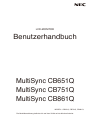 1
1
-
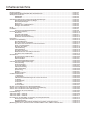 2
2
-
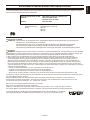 3
3
-
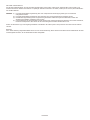 4
4
-
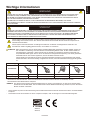 5
5
-
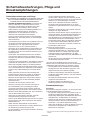 6
6
-
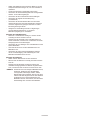 7
7
-
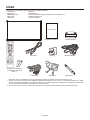 8
8
-
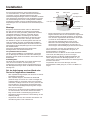 9
9
-
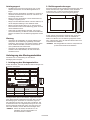 10
10
-
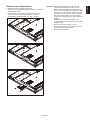 11
11
-
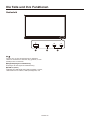 12
12
-
 13
13
-
 14
14
-
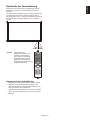 15
15
-
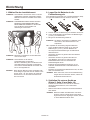 16
16
-
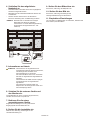 17
17
-
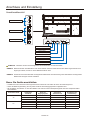 18
18
-
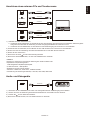 19
19
-
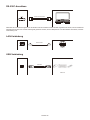 20
20
-
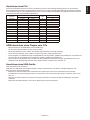 21
21
-
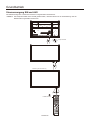 22
22
-
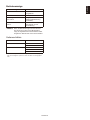 23
23
-
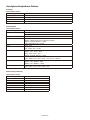 24
24
-
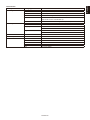 25
25
-
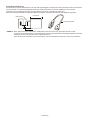 26
26
-
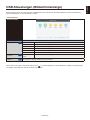 27
27
-
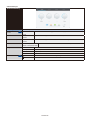 28
28
-
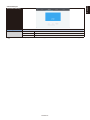 29
29
-
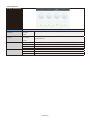 30
30
-
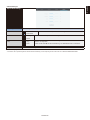 31
31
-
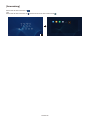 32
32
-
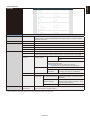 33
33
-
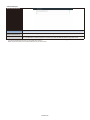 34
34
-
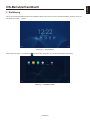 35
35
-
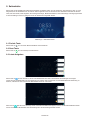 36
36
-
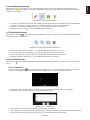 37
37
-
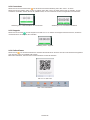 38
38
-
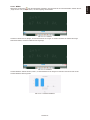 39
39
-
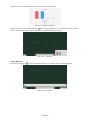 40
40
-
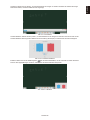 41
41
-
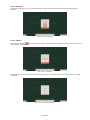 42
42
-
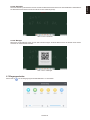 43
43
-
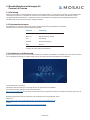 44
44
-
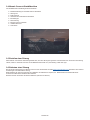 45
45
-
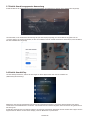 46
46
-
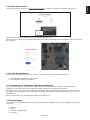 47
47
-
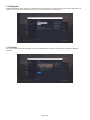 48
48
-
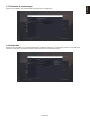 49
49
-
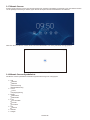 50
50
-
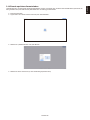 51
51
-
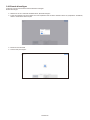 52
52
-
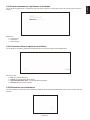 53
53
-
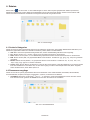 54
54
-
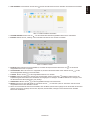 55
55
-
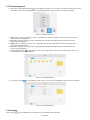 56
56
-
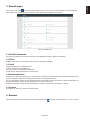 57
57
-
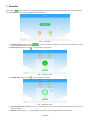 58
58
-
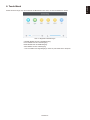 59
59
-
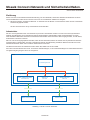 60
60
-
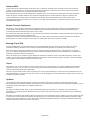 61
61
-
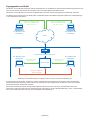 62
62
-
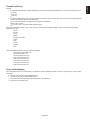 63
63
-
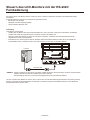 64
64
-
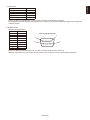 65
65
-
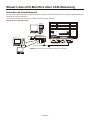 66
66
-
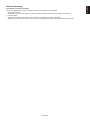 67
67
-
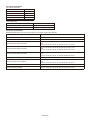 68
68
-
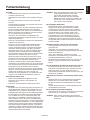 69
69
-
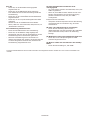 70
70
-
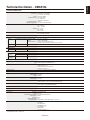 71
71
-
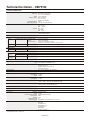 72
72
-
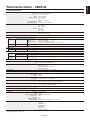 73
73
-
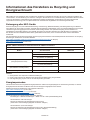 74
74
-
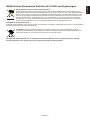 75
75
-
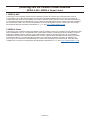 76
76
-
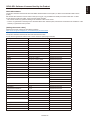 77
77
-
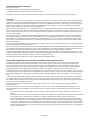 78
78
-
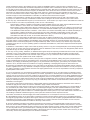 79
79
-
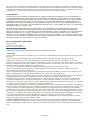 80
80
-
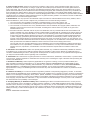 81
81
-
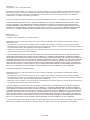 82
82
-
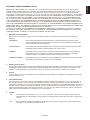 83
83
-
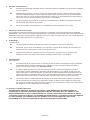 84
84
-
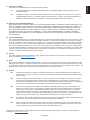 85
85
NEC MultiSync CB861Q Bedienungsanleitung
- Typ
- Bedienungsanleitung
- Dieses Handbuch ist auch geeignet für
in anderen Sprachen
- English: NEC MultiSync CB861Q Owner's manual